
体験版について
- インストール前に動作環境をお確かめのうえ、お試しください。
- 本体験版は、サポート対象外となります。
- 体験版は無料で利用できますが、通信費はお客さまの負担になります。
- プログラムインストール後、30日間利用できます。
- 機能に制限はありません。
- 期限を過ぎると、検出エンジンなどのアップデートはおこなえません
- 体験版から製品版に移行する場合、アンインストールせずに利用できます。
体験版プログラムご利用手順
Step.1 他社製ウイルス対策ソフトのアンインストール

端末に他社製ウイルス対策ソフトがインストールされている場合は、本プログラムのインストールを実施する前にアンインストールしてください。
- ※ 他社製ウイルス対策ソフトのアンインストールは、各メーカーの指示に従ってください。
Step.2 プログラムのダウンロード

[体験版ダウンロード]ボタンをクリックし、プログラムをダウンロードしてください。
Step.3 プログラムのインストール

ダウンロードしたプログラムをダブルクリックし、実行してください。
- ※ 以下の画面はWindows 10のものです。OSによって画面が異なる場合がありますが、同様の手順で実施していただけます。
【3-1】
ダウンロードしたインストーラーをダブルクリックし、プログラムを実行してください。
- ※ 「現在、SmartScreen を使用できません」画面が表示された場合は、[実行]ボタンをクリックしてください。
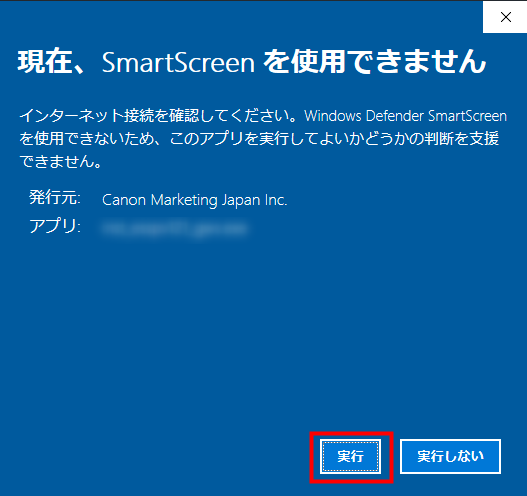
【3-2】
「ユーザーアカウント制御」画面が表示された場合は、[はい]ボタンをクリックしてください。
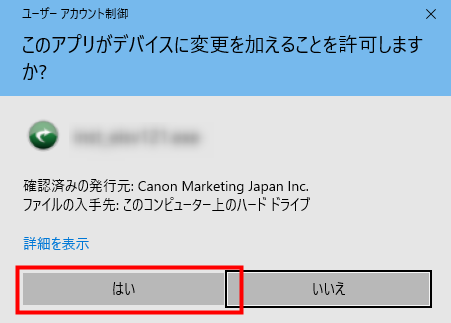
- ※ 「WinZip Self - Extractor」画面が表示されるので、画面が閉じるまでそのままお待ちください。
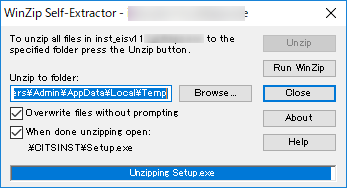
【3-3】
「重要なお知らせ」画面が表示されたら、表示されている内容を必ずご確認ください。
ご確認後、[確認]ボタンをクリックしてください。
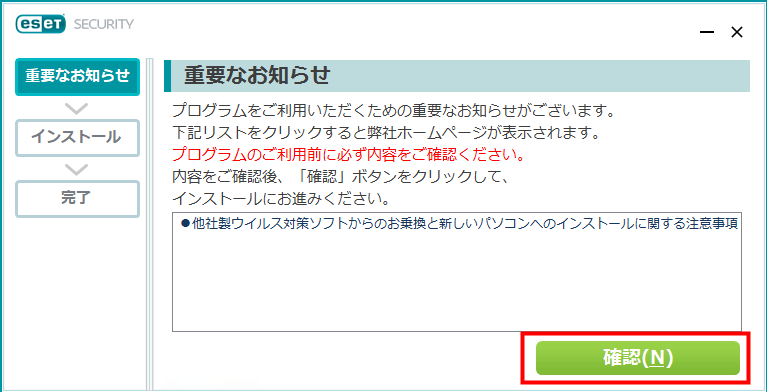
【3-4】
「インストール」画面が表示されるので、処理が完了するまでそのままお待ちください。
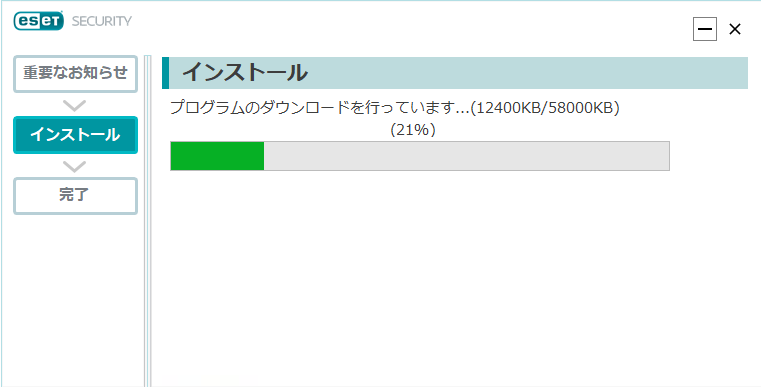
【3-5】
「ESET Securityのインストール」画面が表示されたら、[続行]ボタンをクリックしてください。
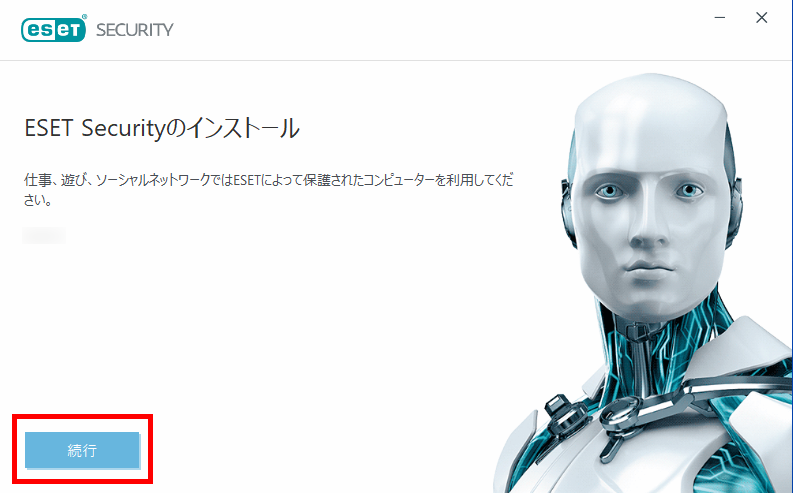
【3-6】
「エンドユーザー使用許諾契約」画面が表示されたら、内容をご確認いただき、同意していただける場合は[同意します]ボタンをクリックしてください。
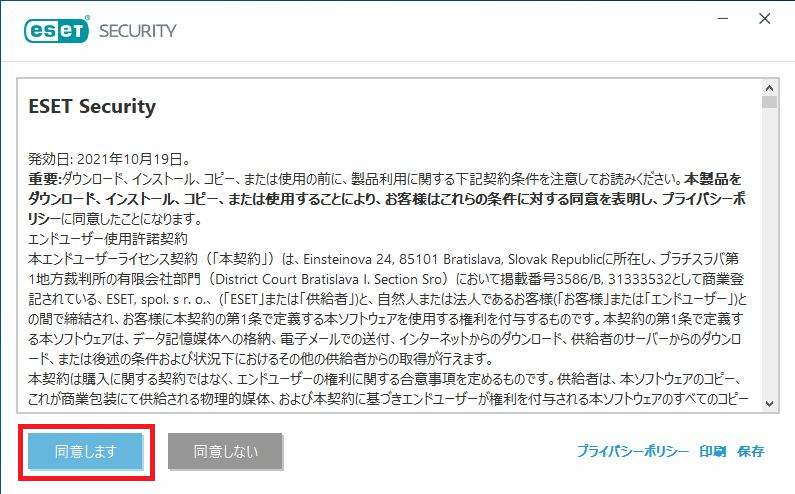
【3-7】
「ESET HOMEアカウントにログイン」画面が表示されたら、[ログインのスキップ]ボタンをクリックしてください。
- ※ 本機能は体験版ではご利用いただけません。
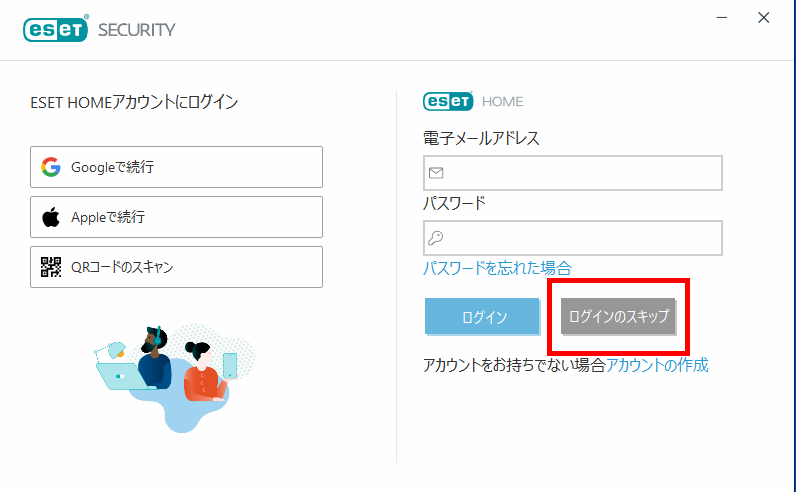
【3-8】
[体験版ライセンス]をクリックしてください。
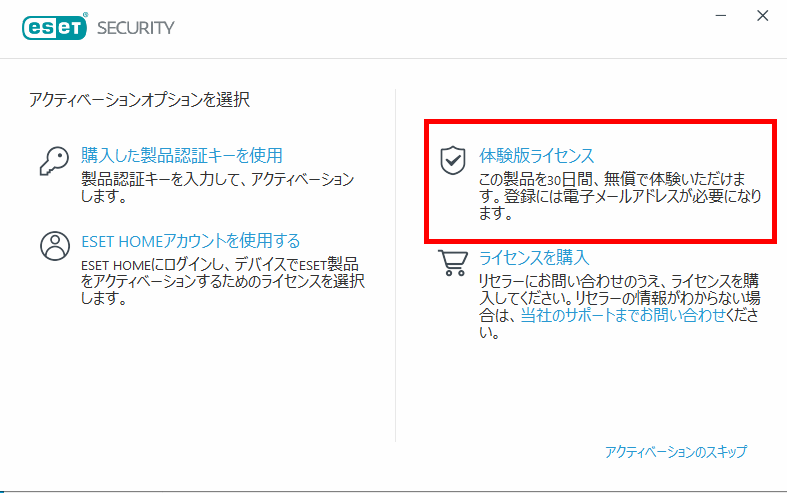
【3-9】
「ライセンスを登録してください」画面が表示されたら、[電子メールアドレス]と[電子メールアドレスの確認]を入力し、[アクティベーション]ボタンをクリックしてください。
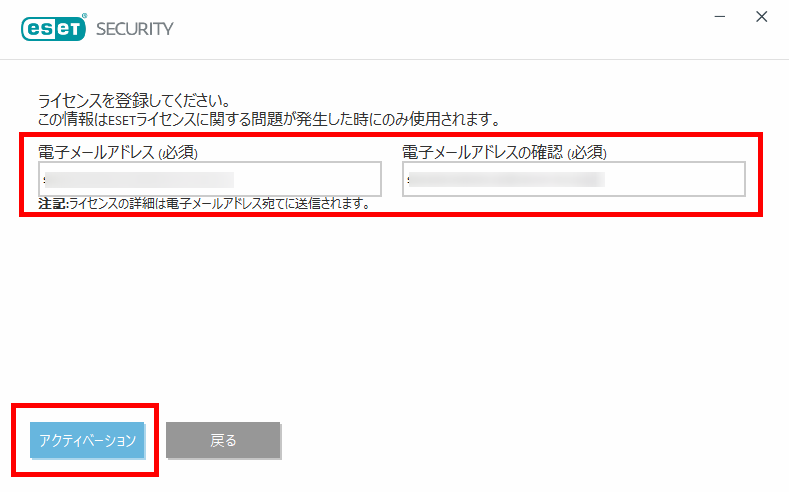
 ヒント
ヒント
過去に体験版のアクティベーションに使用した電子メールアドレスは登録できない場合があります。
【3-10】
「アクティベーションの詳細を確認する」画面が表示されたら、[続行]ボタンをクリックしてください。
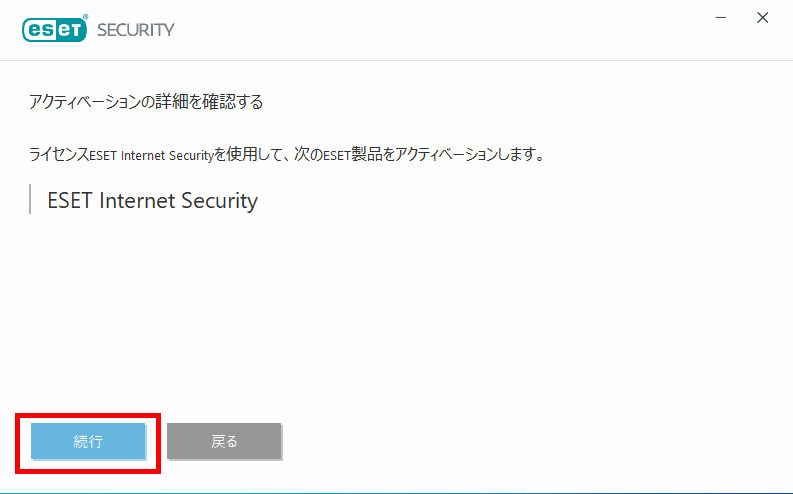
【3-11】
以下2点にチェックを入れて、[続行]ボタンをクリックしてください。
- [ESET LiveGridフィードバックシステムを有効にする(推奨)]
- 「望ましくない可能性があるアプリケーションの検出」の[検出を有効にする]
- ※ 「ESET LiveGrid」を有効に設定すると、本プログラムが新しい脅威を発見した場合にESET社へその情報を提出します。
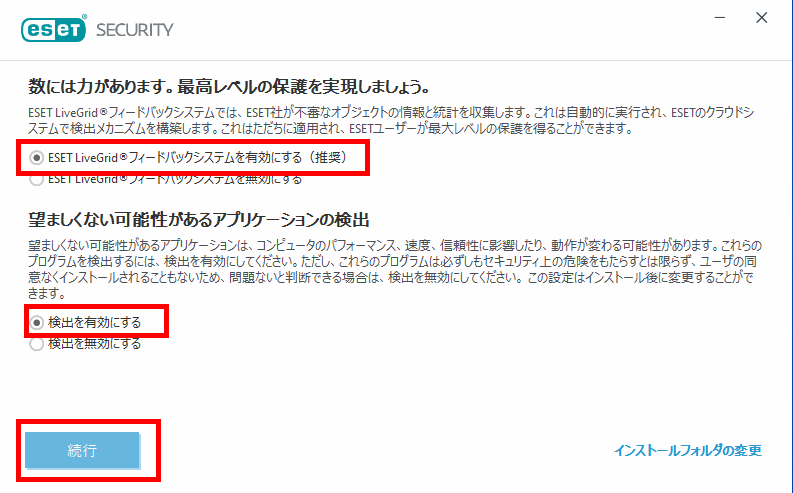
【3-12】
「カスタマーエクスペリエンス改善プログラムに参加する」画面が表示されたら、[はい、プログラムに参加します(推奨)]にチェックを入れて、[続行]ボタンをクリックしてください。
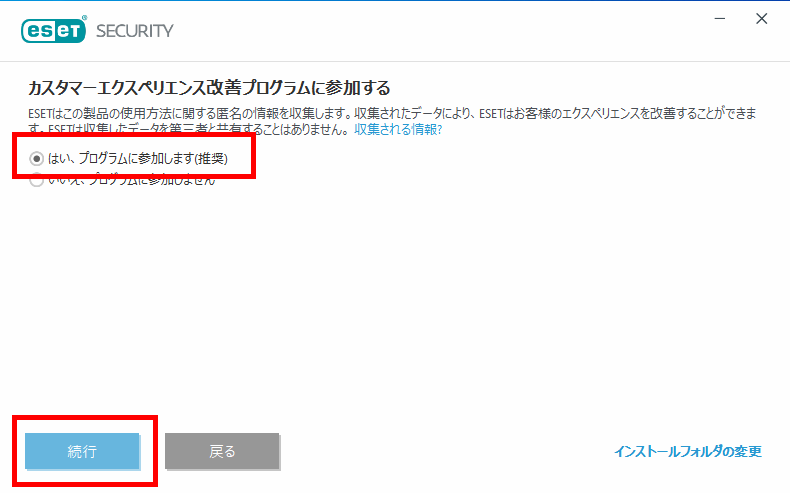
【3-13】
インストールが開始されます。完了するまでしばらくお待ちください。
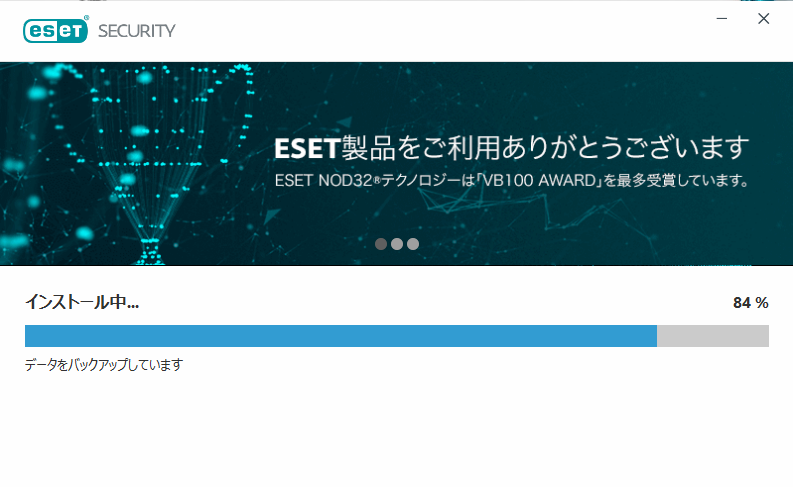
【3-14】
「インストール成功」画面が表示されたら、[完了]ボタンをクリックしてください。
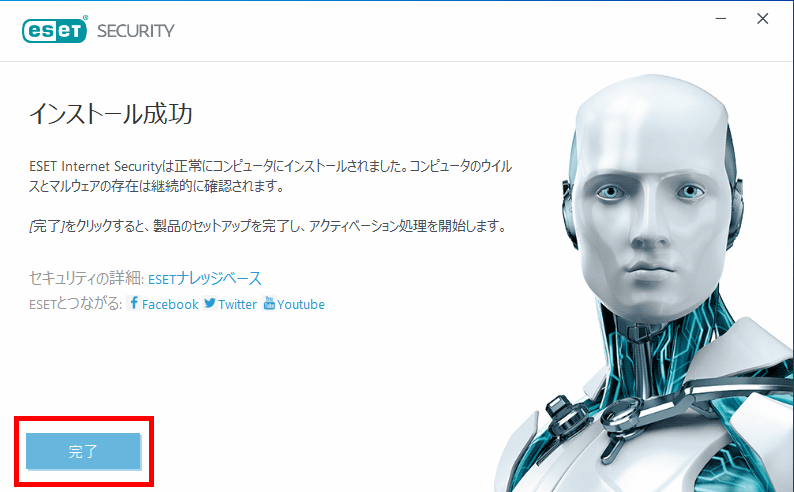
【3-15】
「追加されたESETセキュリティツールを設定」画面が表示されるので、画面右上の[×]ボタンをクリックして画面を閉じます。
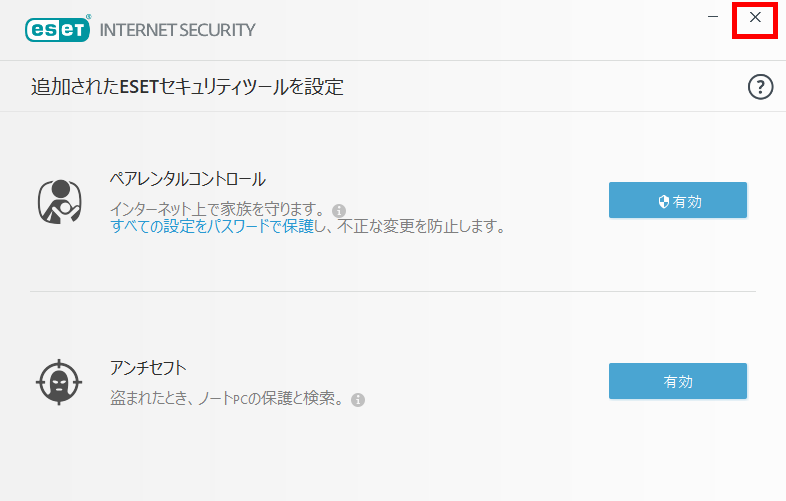
【3-16】
コンピューターを再起動します。
【3-17】
画面右下の通知領域内に「ESET Internet Security」のアイコンがある事をご確認ください。
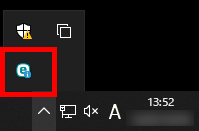
完了

以上で体験版インストール作業は完了です。

